Comment faire la prise de présences des élèves
La prise de présences constitue une étape essentielle dans la gestion quotidienne des services scolaires. Grâce à Amisgest École, cette opération devient simple, rapide et parfaitement adaptée aux besoins des éducateurs et gestionnaires. L’outil permet de sélectionner facilement la période de service, d’afficher les élèves attendus selon leur entente, puis de marquer leur statut en quelques clics. Que votre établissement utilise le mode Simple ou le mode Avec sélection du code, le système offre une méthode intuitive pour indiquer rapidement si un élève est présent, absent, malade, en vacances ou en départ. Cette flexibilité assure un suivi fiable et précis, tout en facilitant le travail du personnel au quotidien.
Accéder au menu et choisir le service
Pour effectuer la prise de présence des élèves, vous devez accéder à votre Amisgest École puis au menu PRÉSENCES, depuis l'onglet AUJ..
L'écran de sélection de la période de service apparaîtra ou non, selon le paramètre choisi (voir la base de connaissances PARAMÈTRES pour les explications).
Afin de débuter, vous devez choisir la période de service pour laquelle vous désirez prendre les présences, tel que démontré ci-dessous :
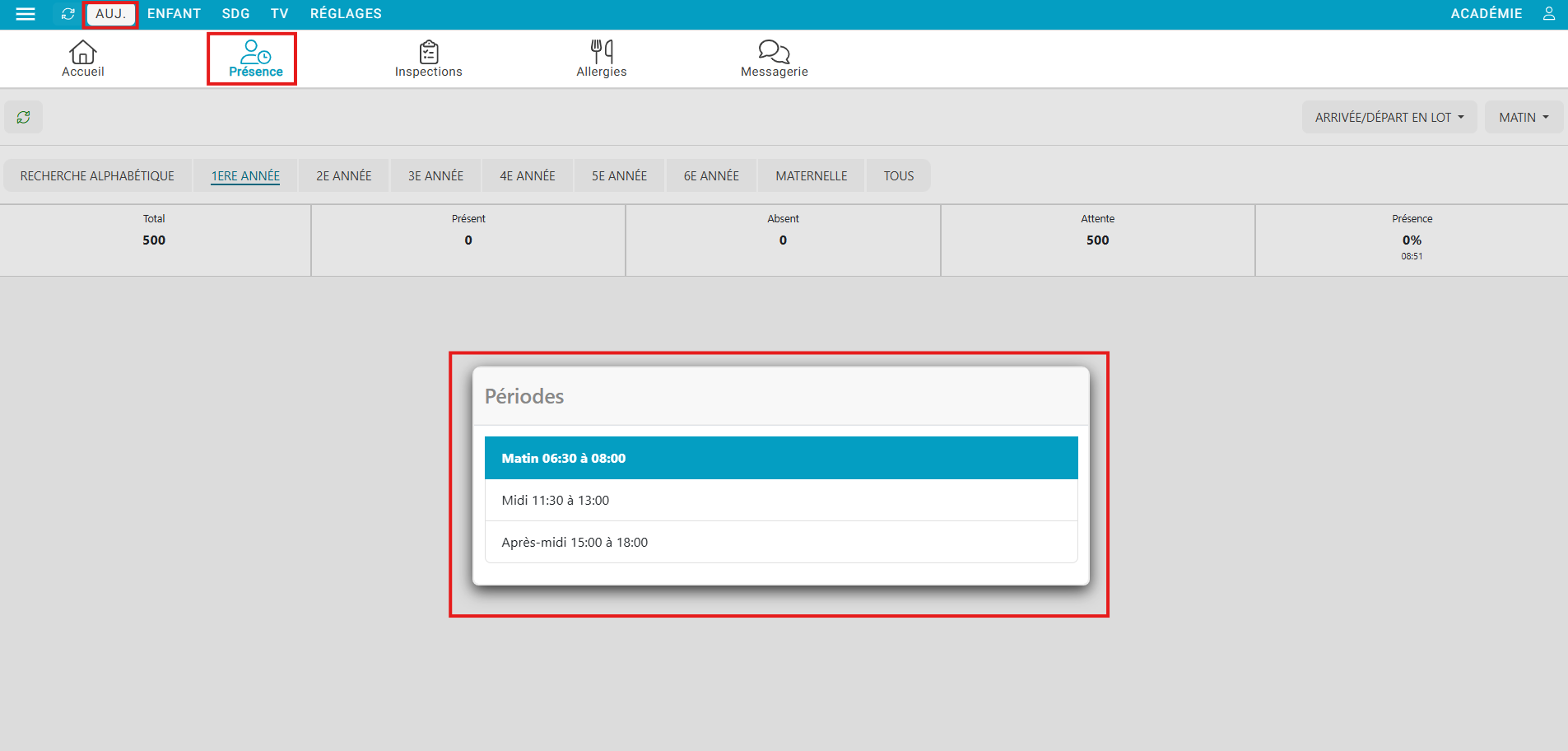
Les périodes qui apparaissent dans l'écran précédent proviennent de votre logiciel Avant-Garde.

Il est possible de choisir de faire afficher ou non certaines périodes selon les paramètres de vos services directement via Amisgest, depuis l'onglet de réglages et le menu Listes vous permettant d'accéder aux paramètres des services. À noter que vous devez avoir les rôles d'administrateur afin de pouvoir effectuer ce type de manipulation.
En sélectionnant la période désirée, tous les élèves attendus selon leur entente de service pour cette période apparaîtront à l'écran, vous permettant de prendre la présence de chacun, tel que démontré ci-dessous :
Affichage, filtres et recherche
Vous pouvez afficher les enfants par Groupe ou par ordre alphabétique. Vous pouvez également rechercher le nom de l'élève directement dans la barre de recherche via RECHERCHE ALPHABÉTIQUE.
Prise de présence
Afin d'effectuer la prise de présence, vous devez simplement cliquer sur la photo ou le nom de l'élève (si affichage par texte) puis, selon le paramètre choisi, un P vert (pour présent) apparaîtra sur la photo ou vous devrez sélectionner le type de présence (Présent, absent, Malade ou Vacances).
Paramètre "Simple" : Si le paramètre de la prise de présence est à "Simple", la présence sera appliquée automatiquement en cliquant sur la photo de l'enfant. Un P vert apparaîtra dans le coin supérieur droit de la photo aussitôt que vous cliquez sur la photo.
Paramètre "Avec sélection du code" : Si le paramètre de la prise de présence est "? Avec sélection du code", en appuyant sur la photo de l'enfant, un menu apparaîtra afin de vous permettre de sélectionner le code de présence (Présent, Absent, Maladie, Vacances ou Autobus), tel que démontré ci-dessous :
Lorsque le code "Présent" est sélectionné, la photo s'affiche en couleur et l'heure d'arrivée de l'enfant apparaît sous cette dernière.
Départ d'un élève
Afin d'indiquer que l'élève a quitté, simplement cliquer sur la photo et, toujours selon le paramètre choisi, le départ sera appliqué immédiatement ou vous devrez sélectionner le code de présence "Départ".

NB: Certaines périodes peuvent avoir un paramètre de départ automatique activé (souvent périodes du matin et du midi). Ca paramètre permet d'indiquer automatiquement un départ à l'heure de fin de la période pour tout enfant ayant eu une présence au cours de cette dernière.
Related Articles
Comment saisir les présences des employés (ajouter, supprimer et modifier)?
Les employés peuvent ajouter leur présence sur la tablette en utilisant Amisgest. Vous pouvez avoir accès à l'application mobile sur un cellulaire, une tablette ou un ordinateur (web.amisgest.ca). Pour que les employés puissent saisir leur arrivée et ...Prise de présences - Tablette
Ce guide explique étape par étape comment utiliser un appareil mobile pour effectuer la prise de présence quotidienne des enfants. Comment accéder aux présences? Avec le rôle Présences des enfants, l'utilisatrice.teur sera en mesure d'accéder au ...Comment utiliser l'historique des présences Amisgest École
L'historique des présences vous permet de : 1- Modifier une présence par une absence et vice versa 2- Modifier les heures d'arrivée et de départ d'un enfant 3- Supprimer ou ajouter une donnée de présence IMPORTANT *** À noter : Tout changement à ...Tableau de présences : mode d’emploi
Ce guide explique étape par étape comment effectuer la prise de présence quotidienne des enfants avec les porte-clés et les tableaux. Comment accéder au suivi des présences? L’utilisatrice ou l’utilisateur ayant le rôle Présences des enfants peut ...Modifier des présences via la version mobile (tablette)
Sur la version mobile, il est possible de corriger la journée même une "fausse présence" ou une mauvaise heure. Par exemple, si une personne clique sur le mauvais enfant ou si la personne clique sur l'enfant avec un délai, mais qu'on veut inscrire la ...